Ви зіткнулися з помилкою Unknown Device і задумалися, як з нею впоратися? Звичайно, це можна виправити, завантаживши драйвери для невідомих пристроїв? Приємно, що проблема невідомого пристрою пов’язана з несправним пристроєм, тому вам потрібно отримати оновлений драйвер для несправного пристрою.
Найпоширенішим підходом до вирішення функціональних проблем комп’ютерів є отримання правильних драйверів пристроїв для вашої системи.
У цій статті ми спочатку розберемося з першопричиною помилки, а потім дізнаємося, як це зробити визначити, який пристрій вийшов з ладу, і, нарешті, подивіться, як завантажити драйвери для невідомого пристроїв.
Як визначити, який пристрій не працює?
Для цього вам потрібно перейти до панелі керування вашої системи, а потім до диспетчера пристроїв. Диспетчер пристроїв розміщує та відображає всі пристрої, встановлені в системі.
Невідомий пристрій буде вказано в диспетчері пристроїв і позначено жовтим знаком оклику. Ви можете переглянути властивості цього невідомого пристрою, щоб визначити ідентифікатор апаратного забезпечення та, відповідно, ідентифікувати пристрій.
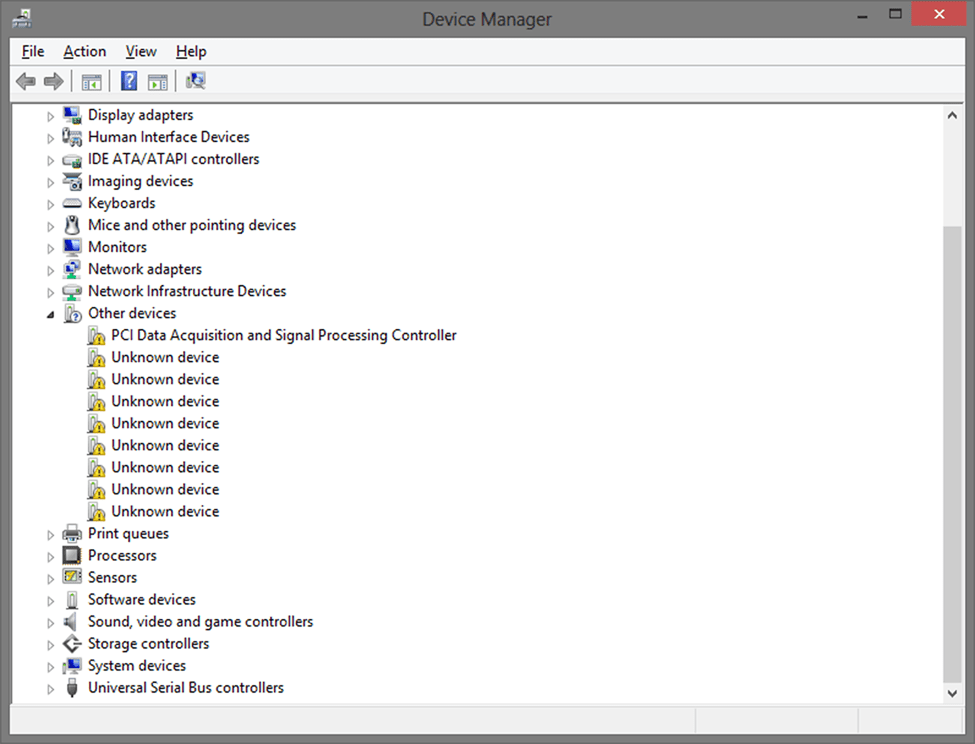
Причини невідомих пристроїв у диспетчері пристроїв
- Оновлення ПК до Windows 10.
- Іншою причиною можуть бути застарілі або пошкоджені драйвери.
- Коли драйвер пристрою недоступний, як у випадку з USB-пристроями.
- Несправне обладнання або мікропрограмне забезпечення.
- Нерозпізнаний ідентифікатор пристрою.
Оновіть драйвери пристроїв, щоб виправити помилку невідомого пристрою:
Проблему з невідомими пристроями можна вирішити, установивши правильну версію драйверів пристроїв. Це можна зробити, оновивши драйвери вручну або оновивши їх автоматично.
1. Оновлення драйверів вручну
Якщо у вас є відповідні знання, терпіння та час, то ви зможете встановити правильну версію драйверів вручну з сайту виробника. Однак одна проблема тут полягає в тому, що спочатку потрібно з’ясувати, який пристрій несправний.
Якщо ви ще не знаєте про це, дозвольте мені повідомити вам, що кожному пристрою присвоєно ідентифікатор обладнання. Коли ви дізнаєтеся, який ідентифікатор обладнання, ви зможете легко розпізнати невідомий пристрій, а потім отримати потрібну версію драйвера.
Щоб без зусиль визначити драйвер пристрою, виконайте наведені нижче дії.
- Ви можете перейти до диспетчера пристроїв і клацнути правою кнопкою миші на невідомому пристрої, щоб вибрати параметр «Властивості».
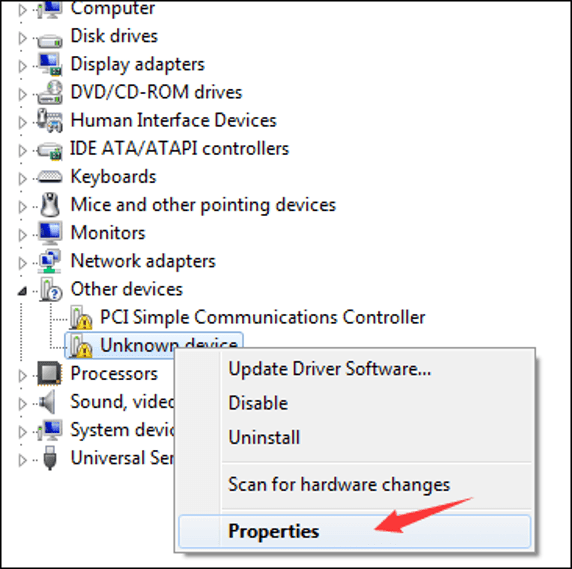
- Коли відкриється вікно «Властивості невідомого пристрою», перейдіть на вкладку «Деталі» та натисніть спадне меню властивості.
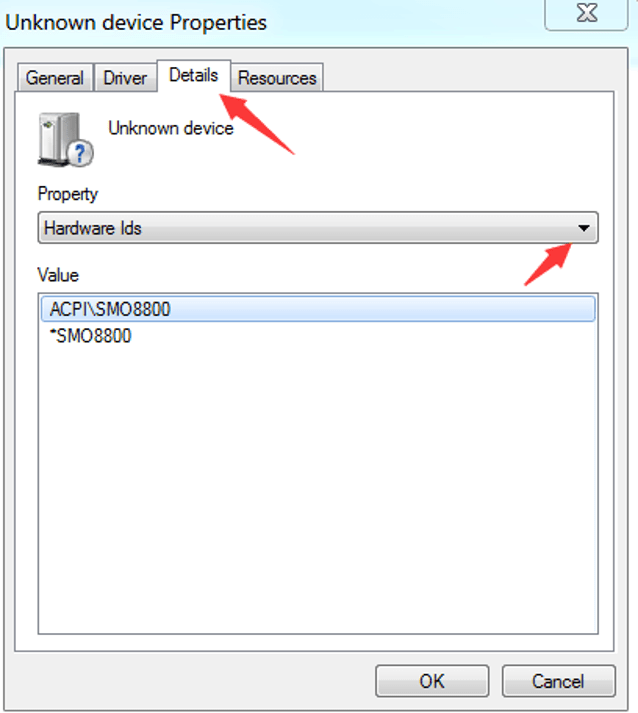
- У полі значення ви можете побачити список значень, який, тим не менш, є ідентифікаторами обладнання.
- Ви можете скопіювати найвище значення, клацнувши правою кнопкою миші.
- Після цього ви можете вставити апаратний ідентифікатор пристрою в пошукову систему, яка покаже пристрій, якому він належить.
- Після ідентифікації пристрою ви можете відвідати веб-сайт виробника та завантажте оновлену версію драйвера пристрою.
- Потім ви можете виконати наступні кроки, щоб встановити його у вашій системі та позбутися помилки Unknown Device.
Читайте також: Як оновити драйвери пристрою на Windows 10
2. Оновлення драйверів через диспетчер пристроїв
Якщо ви не хочете виконувати всі громіздкі кроки вручну, не хвилюйтеся, оскільки функція «Оновити драйвер» може прийти на допомогу та позбавити вас від усіх клопотів. Хочете знати, як? Ну, подивіться на наступні кроки, щоб зрозуміти це повністю.
- У диспетчері пристроїв вам потрібно спочатку клацнути правою кнопкою миші на невідомому пристрої та вибрати «Оновити програмне забезпечення драйвера» варіант.
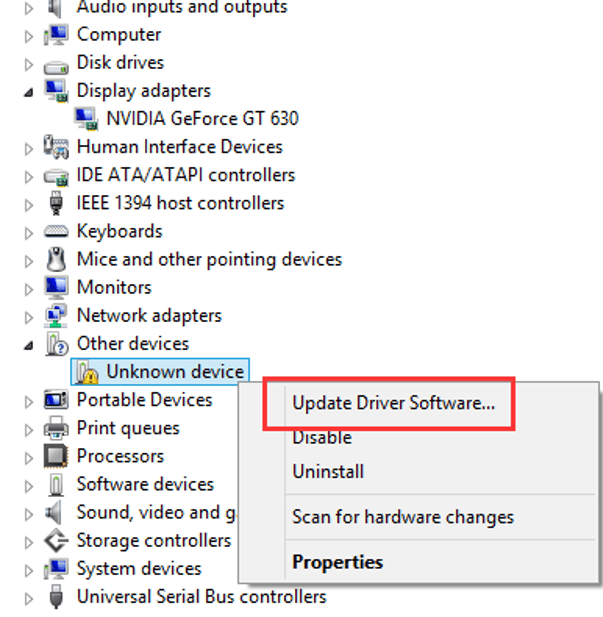
- Потім вам потрібно вибрати перший варіант у наступному підказці, щоб Windows автоматично шукала оновлений драйвер і інсталювала його у вашій системі.
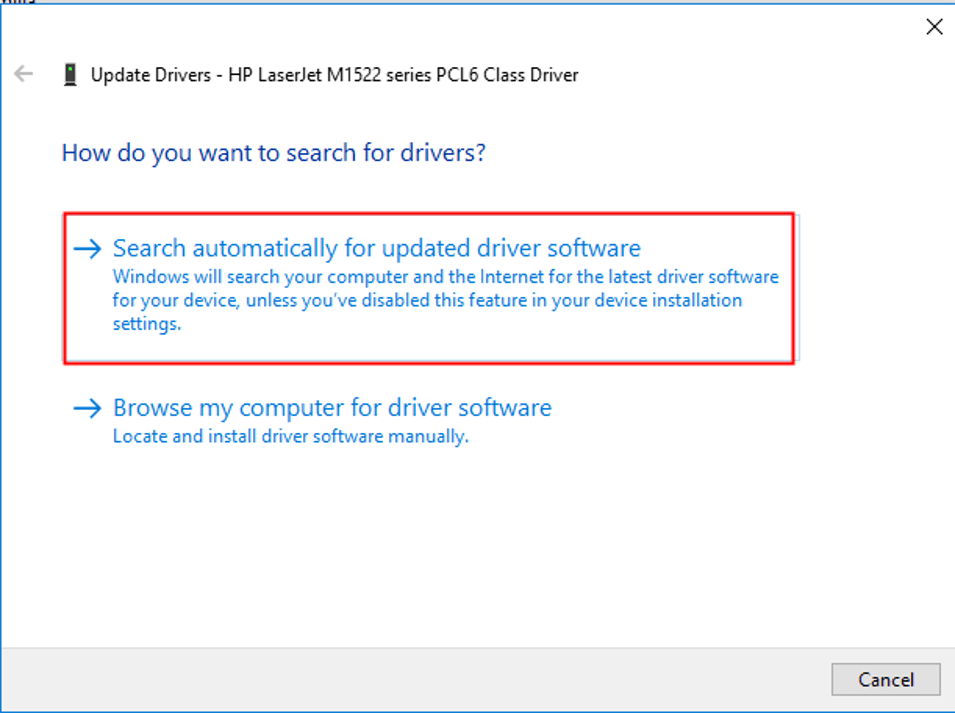
3. Автоматичне оновлення драйверів за допомогою Bit Driver Updater
Ви не згодні, що всебічно програмне забезпечення для оновлення драйверів чи можна відразу покласти край усім проблемам, пов’язаним із драйверами пристроїв? Вони не тільки можуть завантажувати драйвери для невідомих пристроїв, але також можуть стежити за загальним станом всіх системних драйверів. Таким чином, вони є найбільш ідеальними інструментами для підвищення продуктивності вашої системи.
Програма оновлення біт-драйверів Безсумнівно, це найкраще програмне забезпечення для оновлення драйверів, яке ми рекомендуємо, оскільки цей інструмент може автоматично сканувати вашу систему та швидко виявляти застарілі драйвери.
Користувачі можуть скористатися пробною версією, перш ніж вирішити придбати професійну версію інструменту. Програмне забезпечення можна легко отримати за три швидких кроки.
Крім того, скануючи вашу систему на наявність відсутніх або пошкоджених драйверів у режимі реального часу, він також може знайти останню версію програмного забезпечення драйвера онлайн та встановіть його у своїй системі, щоб замінити застарілу одиниці.
Що робить цей інструмент зручним для користувача, так це його здатність сканувати комп’ютер з Windows на наявність застарілих драйверів і оновлювати їх до останніх лише одним клацанням миші. Крім того, ви також отримуєте похвальну цілодобову технічну допомогу.
І останнє, але не менш важливе, Bit driver Updater може також створити резервну копію драйверів ваших пристроїв і допомогти вам відновити їх, коли це необхідно.
Примітка: Bit Driver Updater був обраний номером 1 в Порівняльний аналіз найкращих програм оновлення драйверів.
Висновок
Отже, тепер ви знаєте, що завантаження драйверів для невідомих пристроїв — це завдання, яке можна легко виконати за допомогою потужного програмного забезпечення для оновлення драйверів. Підтримка драйверів в актуальному стані гарантує безперебійну роботу системи без збоїв і помилок.
Перевага використання автоматизованих інструментів перед ручними полягає в тому, що це значно економить ваш час. Крім того, ті, кому не вистачає технічних навичок, можуть легко вдатися до використання розумного інструменту, не налагоджуючи драйверів вручну.